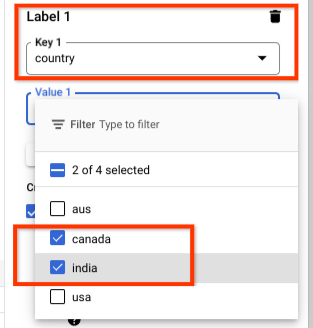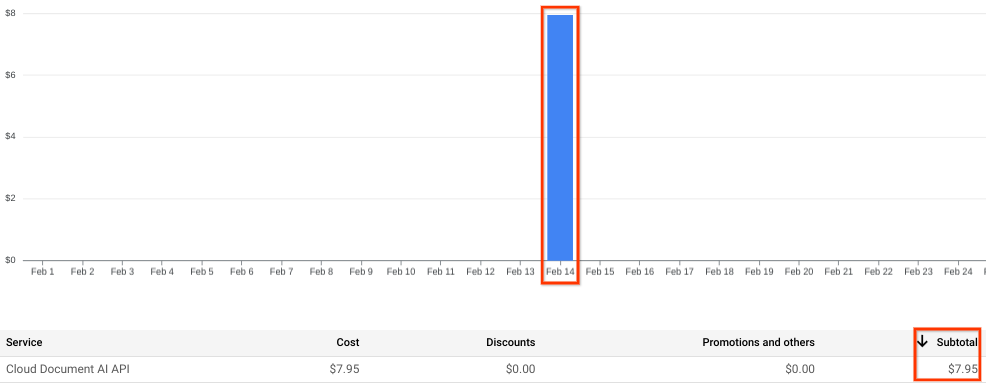Document AI supporta l'aggiunta di etichette o coppie chiave-valore (KVP) definite dall'utente come metadati
inviati al processore per le richieste di ProcessDocument e BatchProcessDocuments.
Questi metadati sulla richiesta (insieme ai dati di utilizzo, come il numero di pagine) vengono inoltrati al sistema di fatturazione Cloud. Viene compilato nel sistema di fatturazione, dove puoi suddividere i costi di fatturazione filtrando in base a queste etichette dei metadati.
Caso d'uso
Un caso d'uso importante per le etichette riguarda i clienti che forniscono servizi di elaborazione dei documenti a molti clienti. Un singolo progetto può essere utilizzato per più clienti. Ai fini della fatturazione, è importante associare richieste specifiche ai rispettivi clienti. È qui che entrano in gioco queste etichette dei metadati. Servono per filtrare i report in Google Cloud.
Requisiti per le etichette
Le etichette applicate a una richiesta devono soddisfare i seguenti requisiti:
- Ogni richiesta può avere più etichette, fino a un massimo di 64.
- Ogni etichetta deve essere una coppia chiave-valore.
- Le chiavi hanno una lunghezza minima di 1 carattere e massima di 63 caratteri e non possono essere vuote. I valori possono essere vuoti e avere una lunghezza massima di 63 caratteri.
- Chiavi e valori contengono solo lettere minuscole, caratteri numerici, trattini bassi e trattini. Tutti i caratteri devono utilizzare la codifica UTF-8 e sono consentiti i caratteri internazionali.
- La parte della chiave di un'etichetta deve essere univoca all'interno di una singola richiesta (ad esempio,
{'country':'india'}va bene, ma{'country':'india','country':'sweden'}non è consentito). - Le chiavi devono iniziare con una lettera minuscola o un carattere internazionale.
Utilizzo con l'API
L'esempio di codice Sync Process mostra come inviare una richiesta a un processore utilizzando un'etichetta.
curl -X POST \
-H "Authorization: Bearer $(gcloud auth print-access-token)" \
-H "Content-Type: application/json; charset=utf-8" \
-d @docai_request.json \
"https://us-documentai.googleapis.com/v1/projects/514064100333/locations/us/processors/3bb61571a9731982:process"
Richiesta di esempio
{
"skipHumanReview": true,
"rawDocument": {
"mimeType": "application/pdf",
"content" : "PDF/IMAGE CONTENT"
},
"labels": {"country": "india" },
"processOptions": {
"individualPageSelector" : {
"pages": [1]
}
}
}
L'esempio di codice Async Process mostra come inviare una richiesta a un processore utilizzando un'etichetta.
curl -X POST \
-H "Authorization: Bearer $(gcloud auth print-access-token)" \
-H "Content-Type: application/json; charset=utf-8" \
-d @batch_docai_request.json \
"https://us-documentai.googleapis.com/v1/projects/514064100333/locations/us/processors/3bb61571a9731982:batchProcess"
Richiesta di esempio
{
"inputDocuments": {
"gcsPrefix": {
"gcsUriPrefix": "gs://atul_dai_test/ravi/GCS_DWH_work_flows_docs/Small_pdf/"
}
},
"documentOutputConfig": {
"gcsOutputConfig": {
"gcsUri": "gs://atul_dai_test/ravi/GCS_DWH_work_flows_docs/test/docai_config/"
}
},
"labels": {"country": "india" },
"skipHumanReview": true
}
Report sui prezzi
Puoi utilizzare queste etichette per visualizzare l'utilizzo delle richieste.
Vai alla console Cloud Billing.
Nella console, seleziona il menu in alto a sinistra e seleziona Fatturazione dal menu a discesa. Se hai più account di fatturazione, viene visualizzata una pagina che ti chiede di effettuare una selezione. Seleziona Vai all'account di fatturazione collegato.
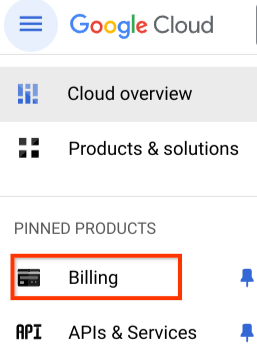
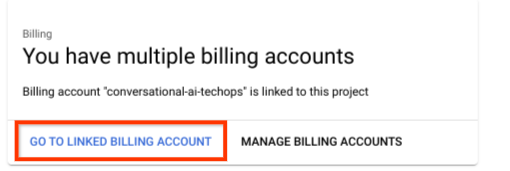
Nella pagina di fatturazione, seleziona Report nel riquadro di navigazione a sinistra.
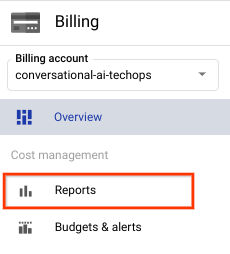
Utilizza i filtri nel riquadro a destra per controllare l'utilizzo delle richieste.